Die Entwickler hinter Quake haben eine Hassliebe zu Linux. In der Vergangenheit haben sie es möglich gemacht, ihre Spiele auf der Plattform zu verwenden, indem sie den Code (und die Quake-1-Spieldateien) für Linux veröffentlicht haben. Dadurch können Linux-Benutzer das Spiel auf ihrer bevorzugten Plattform spielen. In diesem Tutorial zeigen wir Ihnen genau, wie Sie das erste Quake-Spiel Quake 1 unter Linux genießen können!
Beben 1 – Bebenspasmus

Das erste Quake-Spiel kann über die Quakespasm-Engine einfach unter Linux ausgeführt werden. Besser noch, Quake 1 ist Freeware, sodass Sie es nicht einmal kaufen müssen, um es zu spielen. Um Ihre Kopie von Quake 1 unter Linux zum Laufen zu bringen, öffnen Sie ein Terminal und befolgen Sie die nachstehenden Schritt-für-Schritt-Anleitungen.
Schritt 1: Installieren Sie das Quakespasm-Programm mit Ihrem Paketmanager. Es ist sehr wichtig, dass Sie Quakespasm installieren, da dies die einzige Möglichkeit ist, dieses Spiel unter Linux zum Laufen zu bringen.
Hinweis: Wenn Sie die Windows-Version von Quake 1 besitzen, überspringen Sie den Schritt in der Anleitung zum Herunterladen von FreeQuake und holen Sie sich stattdessen Ihre eigenen Quake 1 Pak-Dateien und richten Sie sie im Unterordner id1 in Quakespasm ein.
Ubuntu
sudo apt install quakespasm
Debian
sudo apt-get install quakespasm
Arch Linux
sudo pacman -S git base-devel git clone https://aur.archlinux.org/quakespasm.git cd quakespasm makepkg -sri
Fedora
Es ist keine Fedora-RPM-Datei für Quakespasm verfügbar, und es scheint, dass das Projekt in absehbarer Zeit keine erstellen möchte. Greifen Sie stattdessen zum generischen.
wget https://sourceforge.net/projects/quakespasm/files/Linux/quakespasm-0.93.1_amd64.tar.gz/download -O quakespasm.tar.gz tar zvxf quakespasm.tar.gz
OpenSUSE
zypper addrepo https://widehat.opensuse.org/opensuse/repositories/games/openSUSE_Leap_15.0/games
oder für Tumbleweed:
zypper addrepo https://widehat.opensuse.org/opensuse/repositories/games/openSUSE_Tumbleweed/games
Installieren mit:
sudo zypper installieren quakespasm
Generisches Linux
Verwenden Sie eine weniger bekannte Distribution? Holen Sie sich die eigenständige Linux-Version.
wget https://sourceforge.net/projects/quakespasm/files/Linux/quakespasm-0.93.1_amd64.tar.gz/download -O quakespasm.tar.gz tar zvxf quakespasm.tar.gz
Schritt 2: Jetzt, da die Quakespasm-Anwendung auf Ihrem Linux-PC funktioniert, ist es an der Zeit, die Spieldateien herunterzuladen. Die einzige legale Möglichkeit, die Quake-1-Dateien zu erhalten, ist FreeQuake. Leider ist es eine Windows-Datei.
Gehen Sie zu unserem Tutorial und richten Sie Wine ein . Verwenden Sie dann wget , um die FreeQuake-Datei herunterzuladen.
wget https://www.quakeone.com/q1files/downloads/quake-shareware-setup-beta099a.exe -O quake.exe
Schritt 3: Führen Sie das Windows FreeQuake-Spiel aus und installieren Sie es. Denken Sie daran, dass Sie dies nicht verwenden werden. Es dient nur dazu, Zugriff auf die Spieldateien für Quakespasm zu erhalten.
wein beben.exe
Schritt 4: Kopieren Sie die Pak-Dateien aus dem Wine-Verzeichnis und legen Sie sie im richtigen Verzeichnis ab. Denken Sie daran, dass sich diese Verzeichnisse ändern, je nachdem, welche Distribution Sie verwenden.
Ubuntu/Debian
mkdir -p ~/id1
cp ~/.wine/drive_c/quake/id1/pak0.pak ~/id1
Arch Linux
mkdir -p /usr/local/games/id1
sudo cp ~/.wine/drive_c/quake/id1/pak0.pak /usr/local/games/id1
Fedora/generisches Linux
mkdir -p ~/quakespasm-*_amd64/id1 cp ~/.wine/drive_c/quake/id1/pak0.pak ~/quakespasm-*_amd64/id1
OpenSUSE
Führen Sie den Befehl quakespasm in einem Terminal aus und lesen Sie die Ausgabe. Es sollte Ihnen das Verzeichnis mitteilen, in dem Sie das Unterverzeichnis id1 ablegen müssen.
mkdir -p /location/of/quakespasm/folder/id1 cp ~/.wine/drive_c/quake/id1/pak0.pak /location/of/quakespasm/folder/id1
Schritt 5: Spielen Sie Quake 1 mit dem Befehl quakespasm im Terminal. Alternativ starten Sie die App über Ihr Anwendungsmenü.
Beben 1 – GOG
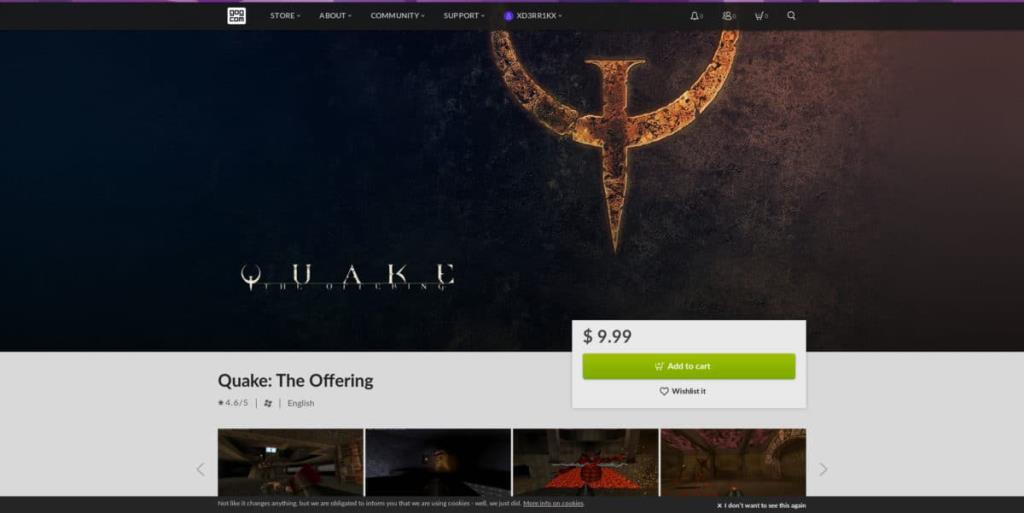
Eine andere Möglichkeit, Quake 1 unter Linux zu erhalten, ist die GOG-Gaming-Plattform. Der Hauptgrund ist, dass es alle Spieldateien enthält (nicht nur die frei verfügbaren FreeQuake-Dateien).
Um die GOG-Version von Quake 1 unter Linux zu installieren, befolgen Sie die nachstehenden schrittweisen Anweisungen.
Schritt 1: Gehen Sie zu unserem Tutorial und erfahren Sie, wie Sie die Wine Windows-Programmkompatibilitätsschicht für Linux einrichten .
Schritt 2: Laden Sie die eigenständige Quake 1-Installationsdatei aus Ihrer GOG.com-Bibliothek herunter oder kaufen Sie sie hier, wenn Sie sie noch nicht besitzen.
Schritt 3: Sobald der Download abgeschlossen ist, öffnen Sie Ihren Dateimanager und klicken Sie auf den Ordner „Downloads“.
Schritt 4: Klicken Sie mit der rechten Maustaste auf die EXE-Datei und wählen Sie „Mit Wine Windows-Programmladeprogramm öffnen“. Wenn Sie auf diese Option klicken, wird das Installationsprogramm gestartet.
Schritt 5: Gehen Sie durch die GUI-Installation und richten Sie Quake 1 ein. Wenn die Installation abgeschlossen ist, können Sie es abspielen, indem Sie in Ihrem Anwendungsmenü auf „Wine“, dann „Anwendungen“ und dann „GOG.com“ klicken.
Quake 1 – SteamPlay
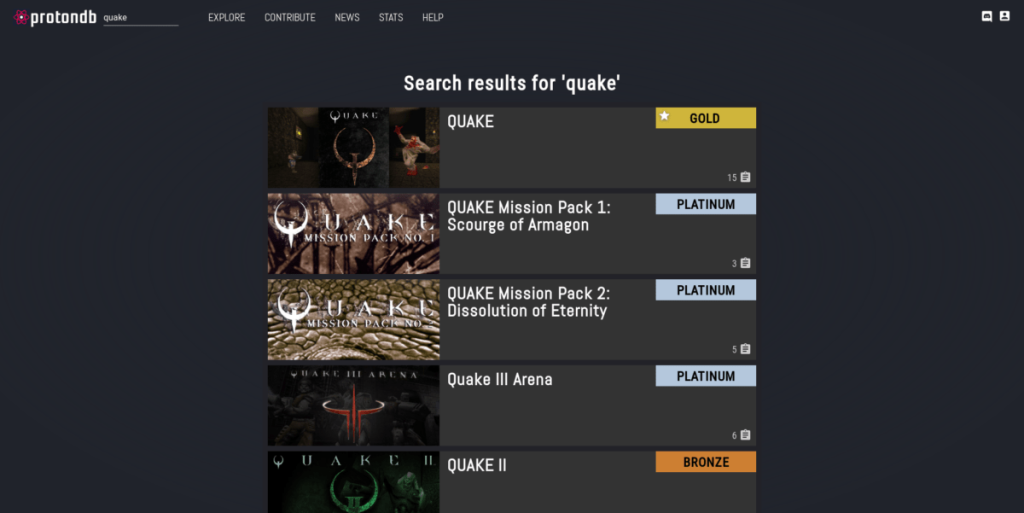
Besitzt du Quake 1 bereits auf Steam? Gute Nachrichten! Dank Valves SteamPlay läuft es problemlos auf den meisten Linux-Distributionen, ohne dass zusätzliche Software benötigt wird. Um es zum Laufen zu bringen, befolgen Sie die nachstehenden Schritt-für-Schritt-Anweisungen.
Schritt 1: Gehen Sie zu unserem Tutorial über SteamPlay für Linux . Befolgen Sie diese und stellen Sie sicher, dass die Technologie für alle Spiele aktiviert ist und nicht nur für offiziell unterstützte.
Schritt 2: Durchsuchen Sie Ihre Steam-Bibliothek und installieren Sie Quake 1 auf Ihrem Linux-PC.
Schritt 3: Klicken Sie auf die Schaltfläche „Play“ und starten Sie Quake auf Ihrem Linux-PC über SteamPlay und legen Sie los!
Haben Sie Probleme beim Spielen der Steam-Version von Quake 1 unter Linux mit SteamPlay? Lesen Sie unbedingt den ProtonDB-Beitrag dazu , da er Ihnen bei der Behebung von Problemen hilft, die auftreten können, wenn das Spiel auf diese Weise unter Linux ausgeführt wird.


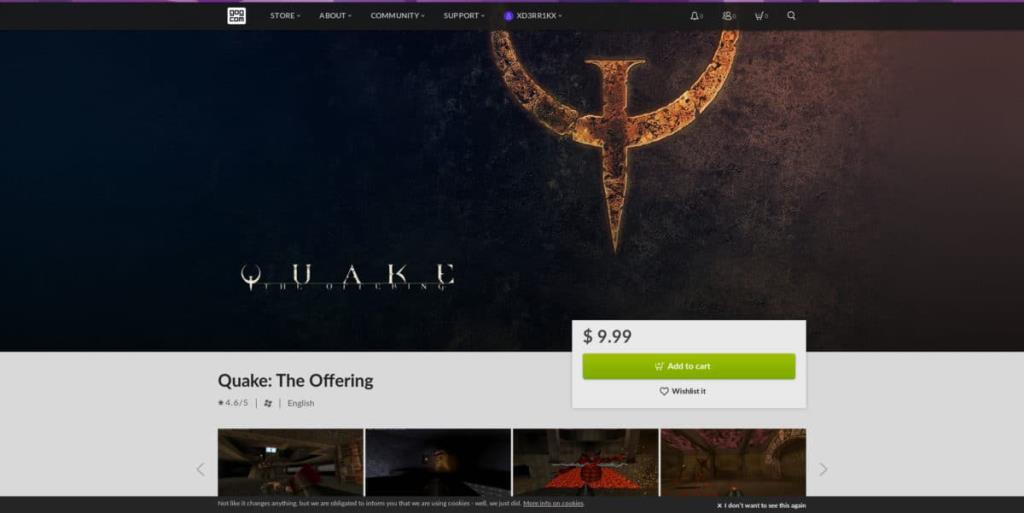
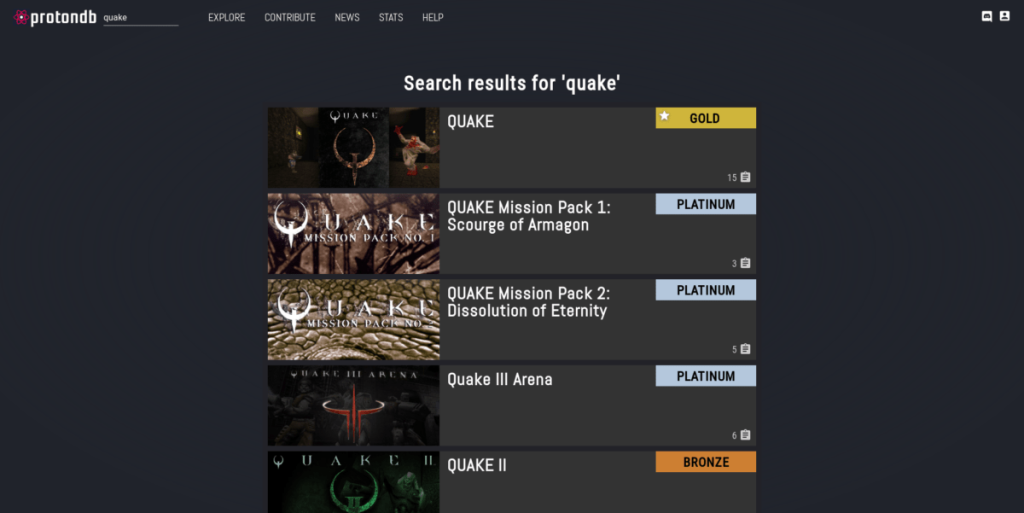



![Laden Sie FlightGear Flight Simulator kostenlos herunter [Viel Spaß] Laden Sie FlightGear Flight Simulator kostenlos herunter [Viel Spaß]](https://tips.webtech360.com/resources8/r252/image-7634-0829093738400.jpg)




